如何以不同的方法关闭iPhone上的所有标签
 发布者 欧丽莎 / 08年2023月16日 00:XNUMX
发布者 欧丽莎 / 08年2023月16日 00:XNUMX当然,在搜索信息时,我们会使用网络浏览器。 在搜索时,我们不仅使用一个选项卡,而且使用多个选项卡。 在这种情况下,您可以从不同的选项卡切换,而不会丢失第一次访问的网页。
您可以在 iPhone 上打开数百个标签页。 但如果它们已经太多了,如何才能将它们全部关闭呢?
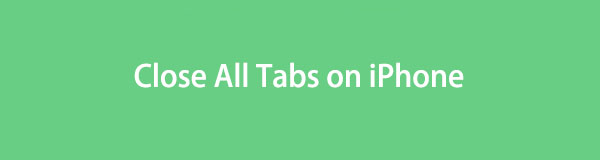
我们都知道,您可以在 iPhone 上使用许多网络浏览器。 好吧,我们列出了一些领先的网络浏览器上关闭选项卡的过程。 选择您经常使用的网络浏览器并正确遵循教程。

指南清单
FoneLab iPhone Cleaner 是最好的 iOS 数据清理器,可以轻松擦除 iPhone、iPad 或 iPod Touch 上的所有内容和设置或特定数据。
- 从iPhone,iPad或iPod touch清除不需要的数据。
- 通过一次性覆盖快速擦除数据,可以节省大量数据文件的时间。
- 它是安全且易于使用的。
第 1 部分:如何关闭 iPhone 上的所有 Safari 选项卡
Safari 是 iPhone 上最常用的网络浏览器。 事实上,它是 iPhone 上的内置网络浏览器。 这是有关此网络浏览器的另一个事实。 Safari 允许您打开最多 500 个选项卡。 您是否已达到 Safari 的最大限制? 好吧,您可以一键将它们全部关闭! 此外,您还可以过滤可以关闭的 iPhone Safari 选项卡。
让我们直接关闭 iPhone 上的 Safari 选项卡。 请模仿下面的详细步骤来了解如何关闭 iPhone 上的所有 Safari 选项卡。
请找到 Safari iPhone 上的所有应用程序中的应用程序。 点击它即可在您的 iPhone 上启动它。 之后直接看主界面下方。 请点击 制表 应用程序右下角的图标。
Safari 会向您显示您最近打开过的选项卡和未打开过的选项卡。 请点击 X 选项卡右上角的图标可将其关闭。 或者,请将选项卡向左滑动以将其关闭。 稍后,Safari 将返回其起始页。
第 2 部分:如何关闭 iPhone 上的所有 Chrome 选项卡
除了 Safari 之外,您的 iPhone 还可以使用其他网络浏览器。 Chrome 就是其中之一。 与 Safari 相比,Chrome 没有打开标签页的限制。 唯一的限制是 iPhone 的存储空间。 然而,它有一个缺点。 打开数千个标签页可能会导致您的 iPhone 出现延迟且反应迟钝。 如果是这样,请关闭不再使用的选项卡。
如何关闭 iPhone Chrome 应用程序上所有打开的标签页? 请按照以下详细步骤操作。
打开 铬 iPhone 上的应用程序。 之后,请点击 盒子 主界面底部的图标。 稍后,您将在网络浏览器上看到打开的选项卡。 请点击 X 选项卡上的图标或向左滑动它们以关闭它们。
FoneLab iPhone Cleaner 是最好的 iOS 数据清理器,可以轻松擦除 iPhone、iPad 或 iPod Touch 上的所有内容和设置或特定数据。
- 从iPhone,iPad或iPod touch清除不需要的数据。
- 通过一次性覆盖快速擦除数据,可以节省大量数据文件的时间。
- 它是安全且易于使用的。
第 3 部分:如何关闭 iPhone 上的所有 Firefox 选项卡
iPhone 还支持 Firefox 应用程序。 您可以将其下载到您的 iPhone 上并用它来在线浏览。 与 Chrome 一样,使用 Firefox 打开选项卡没有限制。 然而,这个应用程序在您使用它时会占用大量的内部存储空间。 如果您的iPhone存储空间不足,不推荐使用此应用。
如果您想关闭 iPhone Firefox 网络浏览器上的所有选项卡,请按照以下详细说明进行操作。
请启动 火狐 通过在主界面上点击它来在 iPhone 上安装应用程序。 之后,请点击 制表 图标位于底部。 稍后,您将在最近使用的选项卡上看到网页。 您可以将它们向左滑动或点击 X 图标来关闭它们。
第 4 部分:如何关闭 iPhone 上的所有 Microsoft Edge 选项卡
Microsoft Edge 也可以安装在您的 iPhone 上。 如果您使用此网络浏览器,该应用程序可能有多个选项卡。 请参阅下文,了解如何关闭它们。
在 iPhone 上打开 Microsoft Edge 应用。 之后,请查看屏幕底部。 请点击 制表 图标。 您将在顶部看到 3 个部分—— 的InPrivate, 标签及 最新产品 部分。 请点击 标签 按钮。 要关闭它们,请点击 X 图标位于您打开的网页下方。
第 5 部分:额外提示 - FoneLab iPhone Cleaner
我们将提供额外小费 释放 iPhone 上的一些空间! 在这方面,你可以使用 FoneLab iPhone 清洁剂。 让我们看看这个工具的其他功能,如下所示。
FoneLab iPhone Cleaner 是最好的 iOS 数据清理器,可以轻松擦除 iPhone、iPad 或 iPod Touch 上的所有内容和设置或特定数据。
- 从iPhone,iPad或iPod touch清除不需要的数据。
- 通过一次性覆盖快速擦除数据,可以节省大量数据文件的时间。
- 它是安全且易于使用的。
- 它可以完全删除您的 iPhone 数据。
- 它可以通过删除垃圾文件、照片和其他不需要的应用程序来释放 iPhone 存储空间。
- 只需点击几下即可删除私人数据和应用程序。
- 您可以在删除文件之前预览它们。 之后您将确定要删除的数据。
了解该工具的功能后,让我们了解它的功能。 请参阅下面的详细步骤。
将软件下载到您的计算机上。 您只需勾选 免费下载 官网主界面上的按钮。 稍后进行设置并单击 Install 安装 按钮以在计算机上启动该工具。
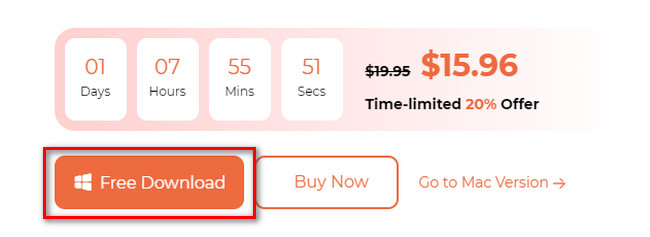
请通过兼容的 USB 线连接 iPhone 和电脑。 稍后,您将在工具的右上角看到 iPhone 名称。
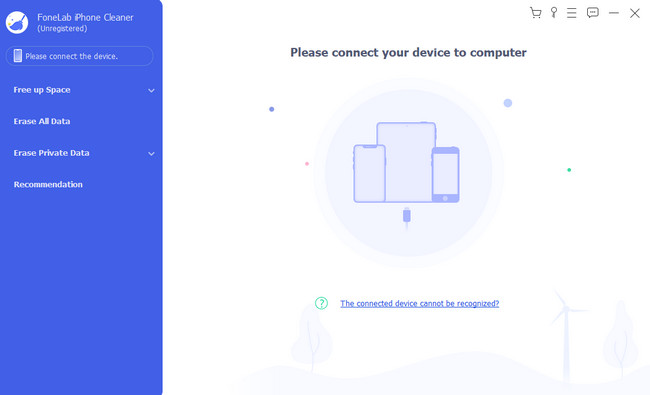
请关闭 查找我的iPhone iPhone 上的功能以继续。 之后,请点击 释放空间 按钮。 右侧会出现扫描界面。 请点击 快速扫描 之后。
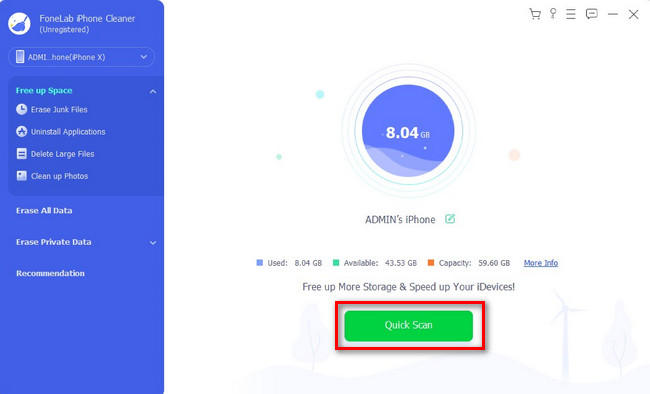
在工具左侧选择要删除的数据的分类。 之后,单击 抹去 按钮。 稍后,该软件将释放 iPhone 上的空间几秒钟。
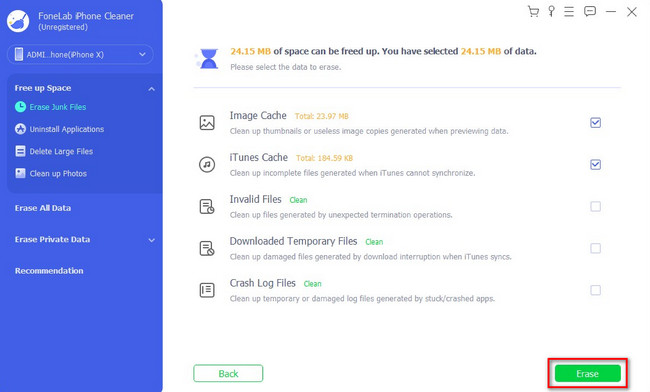
部分 6. 有关如何关闭 iPhone 上所有标签的常见问题解答
1.你应该关闭iPhone上的所有标签吗?
建议关闭 iPhone 上未使用的选项卡。 原因是它们会降低 iPhone 的性能,尤其是当您在后台使用 Web 浏览器时。 打开的选项卡会消耗系统的短期数据存储,通常称为 RAM。
2. 如何恢复 iPhone 上关闭的标签页?
当您关闭 iPhone 上的所有应用程序时,您仍然可以恢复最近使用的应用程序。 您将在网络浏览器的第一页上看到它们。 它们位于 最近关闭的标签。 您还可以在底部看到经常访问的网站。
我们希望您能够顺利关闭 iPhone 标签页。 请不要忘记使用 FoneLab iPhone 清洁剂。 只需点击几下即可释放您的 iPhone 存储空间。 立即下载该软件,亲自探索它。
FoneLab iPhone Cleaner 是最好的 iOS 数据清理器,可以轻松擦除 iPhone、iPad 或 iPod Touch 上的所有内容和设置或特定数据。
- 从iPhone,iPad或iPod touch清除不需要的数据。
- 通过一次性覆盖快速擦除数据,可以节省大量数据文件的时间。
- 它是安全且易于使用的。
